

作者: Gina Barrow, 最新更新: 2019年11月1日
“我急于在 MS Word 上完成我的报告,这样我就可以在给定的截止日期前提交它,但突然间,电源中断了,我不知道我是否保存了它。 当电源重新打开时,我找不到确切的文件。 如何恢复未保存的 Word 文档 2007? 谢谢!”
有时您不小心关闭了 Word 文档而没有保存它,或者就像我们的读者所说的那样,电源中断导致文件关闭而不保存。
当您得知在完成所有工作以完成文件之后,由于您忘记保存它而变得无用时,这是非常令人沮丧的。 如果你足够幸运,当你重新打开 Word 文档时,MS Word 会准备一个自动保存的副本。
但是,如果您没有看到自动恢复的文件,请不要担心; 在本文中,我们将向您展示 3 种有效的方法 如何恢复未保存的 Word 文档 2007。
第 1 部分:如何恢复未保存的 Word 文档 2007 - 最有效第 2 部分:如何从临时文件中检索 Word 文档第 3 部分:如何强制 Word 2007 恢复文档第4部分:摘要
最好的方式 如何恢复未保存的 Word 2007 文档 是通过使用 FoneDog数据恢复. 让我们承认,与手动搜索整个系统相比,没有比使用恢复程序更有效的了。
您最终可能会导致计算机上出现其他问题,尤其是在您不了解某些技术细节的情况下。
FoneDog数据恢复 是执行以下恢复的天才软件:
该软件可以恢复所有类型的文件,例如图像、视频、文档、音频等等。 您不必成为使用 FoneDog 数据恢复的专家。 您只需按照以下步骤操作:
启动软件后,转到主屏幕并选择要恢复的文件类型。 默认情况下,软件会检查所有可用文件。 您可以简单地取消标记您不需要的那些。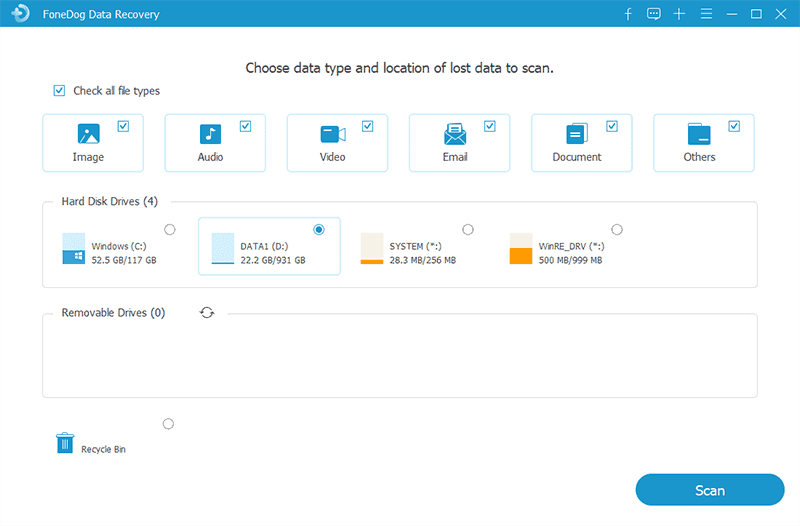
在文件类型中选择文档后,选择文件的位置。 对于此示例,您可以选择 Windows C:
FoneDog 数据恢复现在将扫描选定的整个驱动器以恢复未保存的文档。 选择快速扫描以获得更快的结果,但如果您想要深入扫描,请选择深度扫描模式。 在快速扫描下,在下一个屏幕上选择类型列表和路径列表。 同样,为此示例选择文档。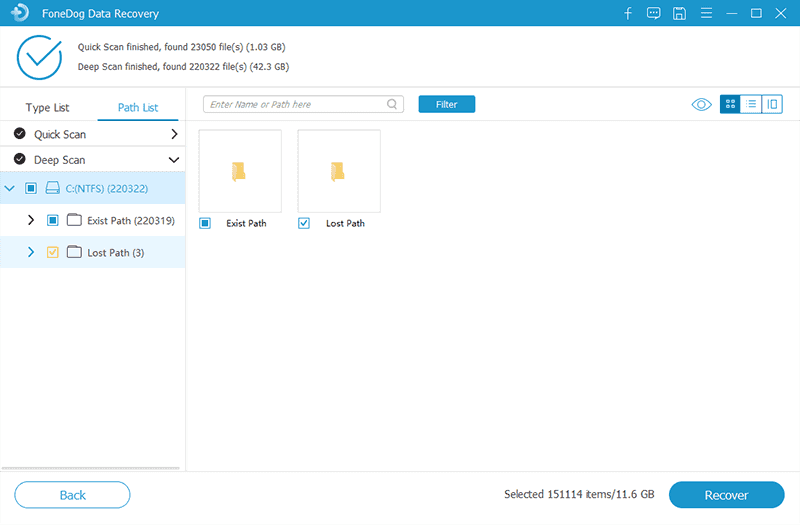
一旦您允许该软件扫描您的计算机,它现在将检索系统内的所有文件,并向您显示不同类型的恢复数据。 您只需要预览并找到所需的 Word 文档。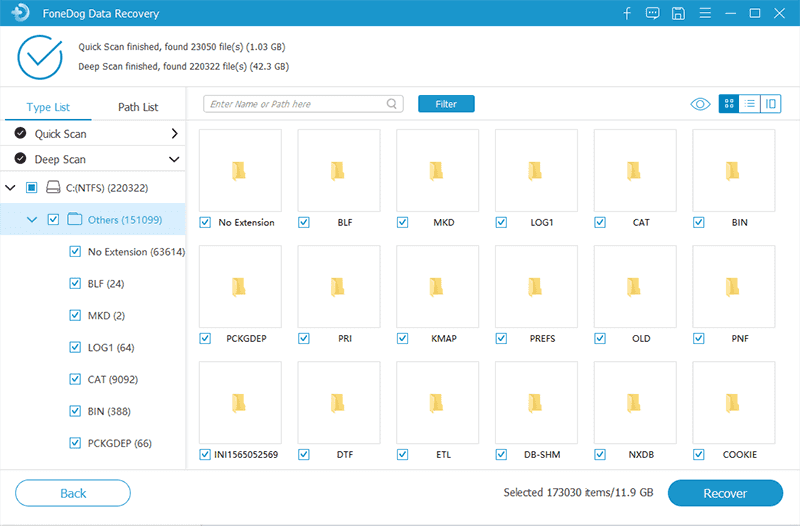
当您最终找到丢失的 Word 文件时,单击“恢复”按钮将 Word 文档的副本保存到您的计算机。
这就是您所要做的,只需让程序扫描整个计算机,它就会为您恢复未保存的文档。
如果您不喜欢使用恢复软件来检索未保存的 Word 文档,那么您也可以尝试这两种有效的方法。
通常,未保存的文件保存在临时文件夹或 C:\Users\Owner\AppData\Local\Microsoft\Office\UnsavedFiles。
您还可以执行以下操作:
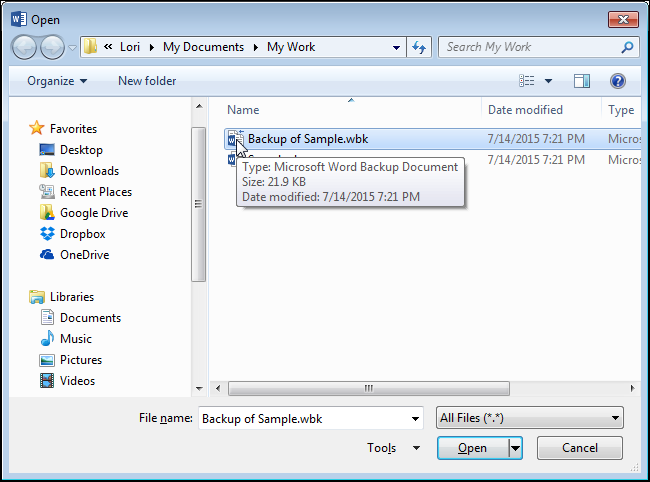
第 3 部分:如何强制 Word 2007 恢复文档
Word 的功能之一是 AutoRecover,它在紧急情况下创建文档的自动备份。 但是,这不是保存文件的选项。
一些错误,取决于深度可以忽略自动恢复功能。 幸运的是,对于未保存的 Word 文档,有一个 AutoRecover 选项。 有两种方法可以使用 AutoRecover 功能,第一个选项是自动完成的。 打开 Word 文档时,您可以看到自动保存的副本。
如果没有,那么您可以手动恢复自动恢复文件。 方法如下:
当找到未保存的 Word 文档文件时,它将被命名为 ___Filename__.asd
如果您看到此文件,请执行以下操作:
Word 最终找到 AutoRecover 文档后,您将在 Word 程序的左侧看到 Document Recovery。
你有它! 您刚刚手动强制了 Word 文档的自动恢复。 您现在可以从离开的地方继续,不要忘记保存它以避免进一步的不便。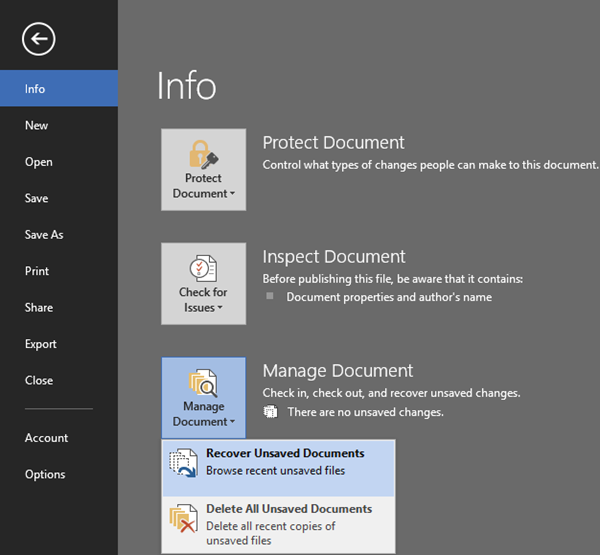
阅读本文后,您将了解到,只要您了解并知道该怎么做,就可以轻松恢复任何丢失的文件。 就像这3个有效的方法一样 如何恢复 an 未保存的 Word 文档 2007.
第一种方法可能是最简单快捷的方法,即使用 FoneDog 数据恢复程序。 您需要做的就是简单地下载并运行该软件,它会自行执行恢复。
另一方面,如果您不想使用恢复软件,则可以使用我们共享的其他 2 个解决方案。 您可以选择哪种方法可以节省您找回丢失文档的时间和精力。
只是不要忘记与您的朋友分享,以防他们在恢复丢失的 Word 文件方面也需要帮助!
发表评论
评论
热门文章
/
有趣乏味
/
简单困难
谢谢! 这是您的选择:
Excellent
评分: 4.5 / 5 (基于 84 评级)